0x00000018,图文详解电脑蓝屏故障错误代码0x00000018怎么办
- 2018-08-25 15:24:07 分类:win7
在使用电脑中,出现蓝屏是常见的现象。而引起电脑蓝屏问题的原因也有很多,但是有蓝屏代码可以查找,最近有用户在反映出现了蓝屏,并且提示错误代码0x00000018,遇到这种问题我们该怎么解决呢?下面,小编给大家分享电脑蓝屏故障错误代码0x00000018的经验。
对于电脑开机蓝屏故障大家想必是屡见不鲜了,而很多用户在遇到蓝屏故障通常是不知所措,就有电脑用户反映说在使用电脑时,用的好好的时候出现蓝屏,并错误代码0x00000018,要怎么解决呢?下面,小编给大家带来了电脑蓝屏故障错误代码0x00000018的处理图文。
电脑蓝屏故障错误代码0x00000018怎么办
一般的异常,开机按F8键,进入选择菜单,进入安全模式卸载问题驱动、删除、替换有问题系统文件。还可用上下键,选中最后一次正确的配置这一项,回车执行重启能解决问题
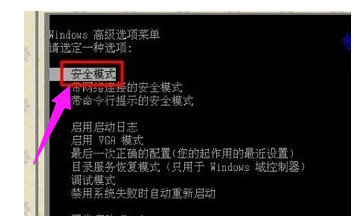
电脑蓝屏示例1
卸载有冲突的驱动文件(驱动文件:hpmobiledisk.sys)开始→控制面板→系统→硬件→设备管理器→查看→显示隐藏的设备→非即插即用驱动程序→双击 HPMobileDisk →驱动程序→启动→类型→已禁用→确定→重启系统
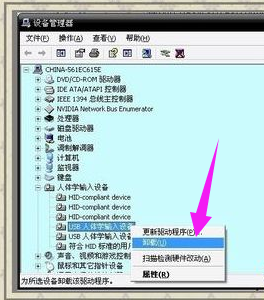
蓝屏代码示例2
开始→运行→输入:Regedit 回车之后打开注册表,使用搜索功能找到关键词:HPMobileDisk删除即可
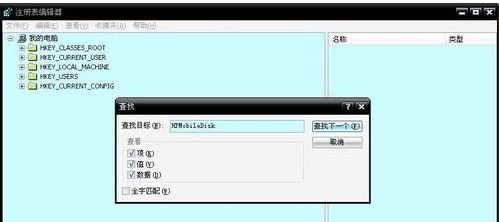
电脑蓝屏示例3
详情可以在开始→运行中输入:EventVwr.msc,回车后打开事件查看器,注意检查其中的系统日志和应用程序日志中标明错误的项

错误代码示例4
务必点选系统失败记录在案选项,否则蓝屏不能记录蓝屏事件(可能会被优化掉);
控制面板→系统→高级→启动和故障恢复→系统失败→勾选将事件写入系统日志→确定

电脑蓝屏示例5
以上就是电脑蓝屏故障错误代码0x00000018的处理技巧。